Hướng dẫn chi tiết cách khắc phục lỗi phông chữ trên máy tính
Nội dung bài viết
Lỗi font chữ trên máy tính có thể xuất phát từ nhiều nguyên nhân khác nhau. Bài viết dưới đây sẽ cung cấp những giải pháp hữu ích giúp bạn khắc phục vấn đề này một cách hiệu quả.

1. Bổ sung và cài đặt font chữ cho máy tính
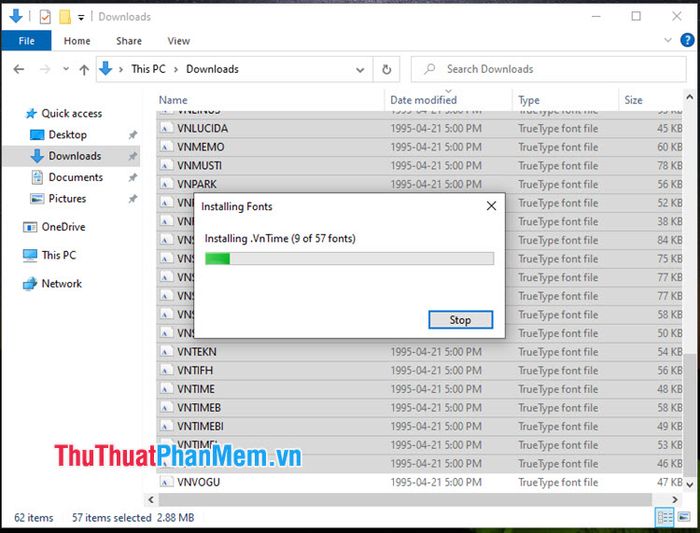
Thiếu font chữ là nguyên nhân phổ biến gây ra lỗi phông chữ. Để giải quyết, bạn có thể tải và cài đặt thêm các font chữ cần thiết. Dưới đây là những gợi ý giúp bạn tìm kiếm các mẫu font chữ đẹp và chuẩn xác.
Tải trọn bộ font tiếng Việt đầy đủ cho máy tính (TCVN, VNI, Thư pháp, Unicode) - Hỗ trợ tối ưu cho mọi nhu cầu soạn thảo và thiết kế
Font Cad full - Bộ sưu tập font Cad đầy đủ và chuyên nghiệp dành cho dân thiết kế kỹ thuật
Bộ font chữ PowerPoint ấn tượng - Lựa chọn hoàn hảo để tạo nên những bài thuyết trình chuyên nghiệp và thu hút
Tổng hợp những font tiếng Việt đẹp mắt, phù hợp cho thiết kế đồ họa và trang trí văn bản một cách tinh tế
2. Khôi phục cài đặt font chữ mặc định để khắc phục lỗi font
Khôi phục font chữ mặc định là giải pháp hiệu quả khi bạn gặp lỗi font do thay đổi cài đặt. Hai phương pháp chính bao gồm: Khôi phục font chữ mặc định qua Control Panel và Sử dụng script trong Registry Editor.
Hướng dẫn khôi phục font chữ mặc định trong Control Panel
Bước 1: Nhấn tổ hợp phím Windows + R để mở hộp thoại Run. Sau đó, nhập từ khóa control (1) => OK (2).
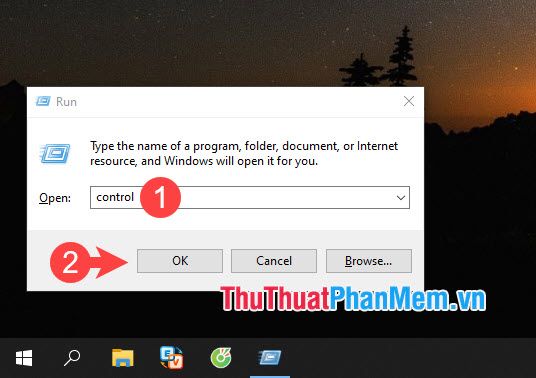
Bước 2: Tìm kiếm từ khóa “font” (1) trong thanh tìm kiếm và chọn Change Font Settings (2).
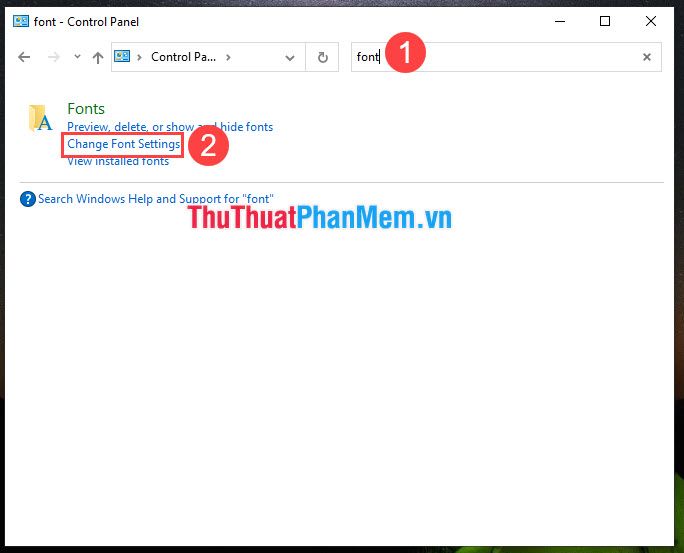
Sau đó, nhấp vào Restore default font settings để khôi phục cài đặt font chữ mặc định.

Khôi phục font chữ mặc định bằng cách sử dụng script trong Registry Editor
Để thực hiện, bạn cần tạo một file .reg chứa đoạn mã khôi phục font chữ mặc định. Sau đó, chạy file này để áp dụng các thiết lập trong Registry.
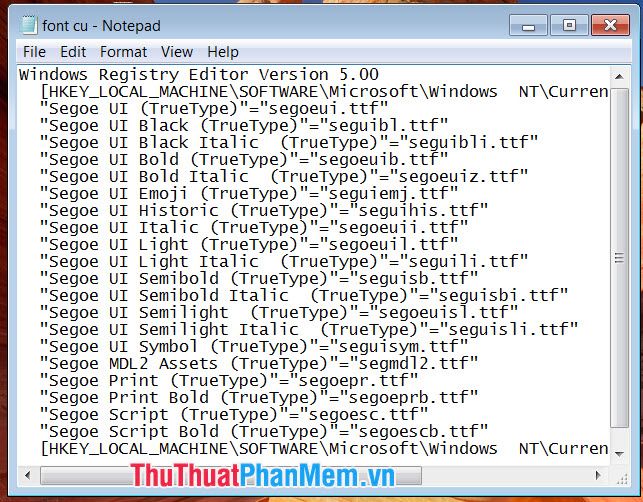
Để xem hướng dẫn chi tiết về cách khôi phục font chữ mặc định, bạn có thể tham khảo bài viết: Cách khôi phục font mặc định trên Windows 10.
3. Khắc phục lỗi font chữ trên trình duyệt máy tính
Hướng dẫn sửa lỗi font chữ trên trình duyệt Chrome
Bước 1: Mở Chrome, nhấp vào biểu tượng ⁝ (1) => chọn Cài đặt (2).

Sau đó, bạn chọn mục Tuỳ chỉnh font chữ để điều chỉnh theo ý muốn.
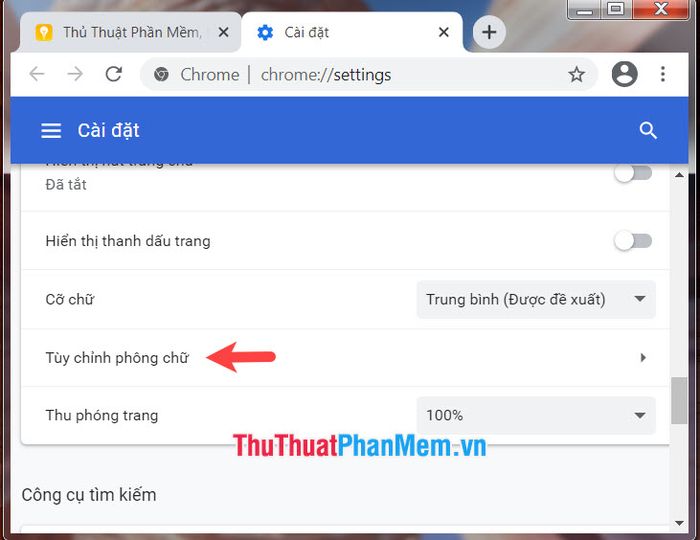
Bước 2: Thiết lập các thông số như cỡ chữ (1), kiểu Phông chữ tiêu chuẩn (2), Phông chữ Serif (3), Phông chữ San-Serif (4), và phông chữ có chiều rộng cố định (5) như hình minh họa.
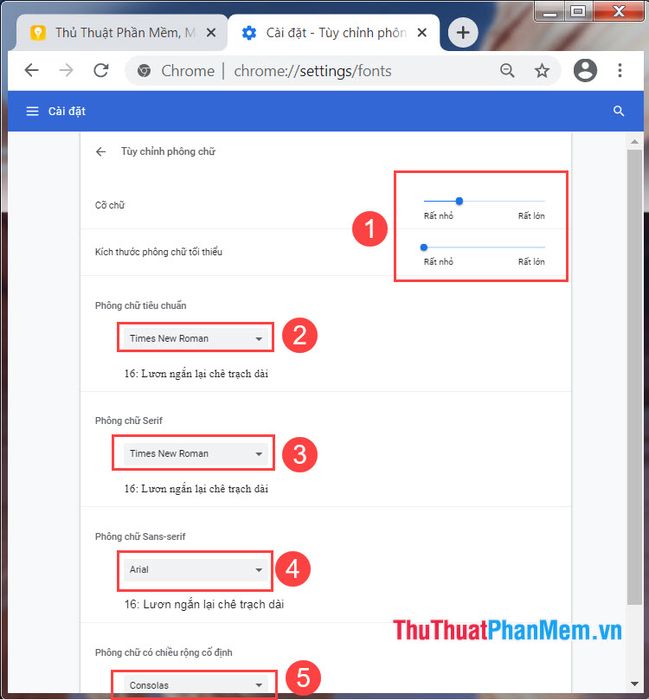
Hướng dẫn sửa lỗi font chữ trên trình duyệt Firefox
Bước 1: Mở Firefox, nhấp vào biểu tượng ≡ (1) => chọn Tuỳ chọn (2).
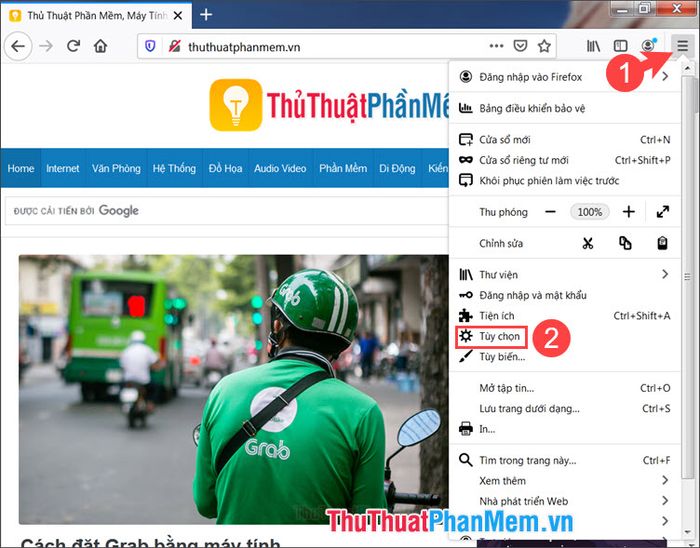
Sau đó, bạn nhấp vào mục Nâng cao trong phần Phông & màu sắc để tiếp tục.

Bước 2: Thiết lập các kiểu font chữ mặc định (1) như hình minh họa => nhấn OK (2).
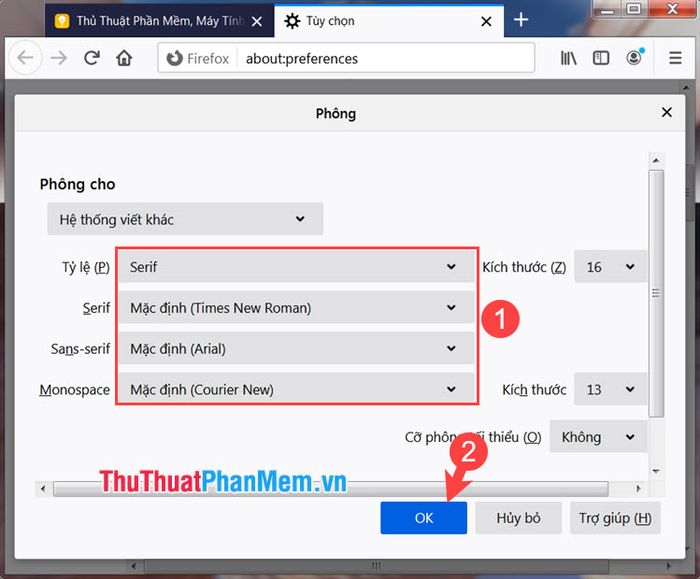
Hướng dẫn sửa lỗi font chữ trên trình duyệt Internet Explorer
Bước 1: Nhấp vào menu Tools (1) => chọn Internet Options (2).
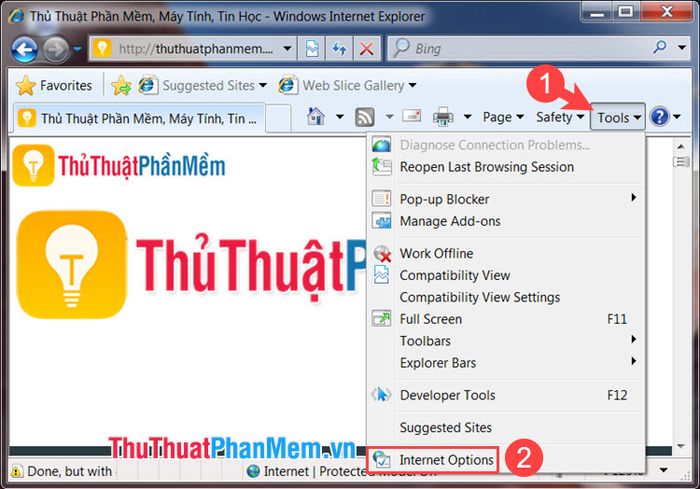
Bước 2: Nhấp vào nút Accessibility (1) => tích chọn mục Ignore font styles specified on webpages (2) => nhấn OK (3).
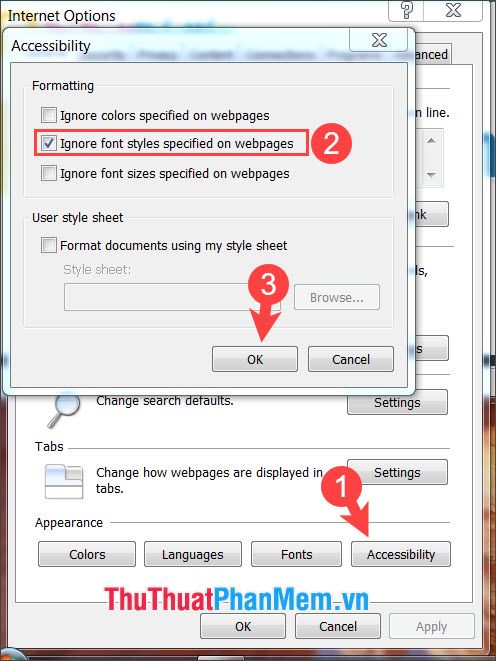
Với những hướng dẫn chi tiết trên, bạn có thể dễ dàng khắc phục và sửa lỗi font chữ trên máy tính một cách nhanh chóng và hiệu quả. Chúc bạn thực hiện thành công!
Có thể bạn quan tâm

Top 9 cửa hàng thời trang được yêu thích nhất tại Đà Lạt, Lâm Đồng

20 Lời chúc Tết ý nghĩa và sâu sắc nhất

7 Loại kẹo hỗ trợ trẻ biếng ăn hiệu quả nhất hiện nay

4 Ngôi Trường THPT Xuất Sắc Nhất Tại Sơn Tây, Hà Nội

Khám phá 14 món ăn vặt văn phòng vừa ngon miệng vừa tốt cho sức khỏe


